QuickTime Player fonctionne remarquablement en tant que lecteur vidéo intégré et coupeur de vidéos sur les ordinateurs macOS, ce qui complète le travail normal d'un lecteur vidéo, notamment la lecture de vidéos ou audio et le découpage/recadrage de vidéos. De plus, c'est également un utilitaire parfait pour les utilisateurs pour réaliser l'enregistrement d'écran/audio Mac et capturer des films.
Cependant, des accidents surviennent parfois lorsque le travail d'enregistrement d'écran est interrompu en raison d'une panne de courant soudaine de l'appareil, de la fermeture d'une application, d'une interruption logicielle, de plantages système, etc. Tout cela peut entraîner la perte d'éléments d'enregistrement QuickTime inachevés.
Heureusement, cet article met l'accent sur comment récupérer des fichiers d'enregistrement QuickTime non sauvegardés avec de nombreuses solutions efficaces. De plus, les moyens de récupérer les enregistrements QuickTime perdus en raison d'une suppression erronée ou d'une corruption de disque sont également abordés. Continuez à lire !
Téléchargez le logiciel de récupération de données iBoysoft pour retrouver vos enregistrements QT perdus !
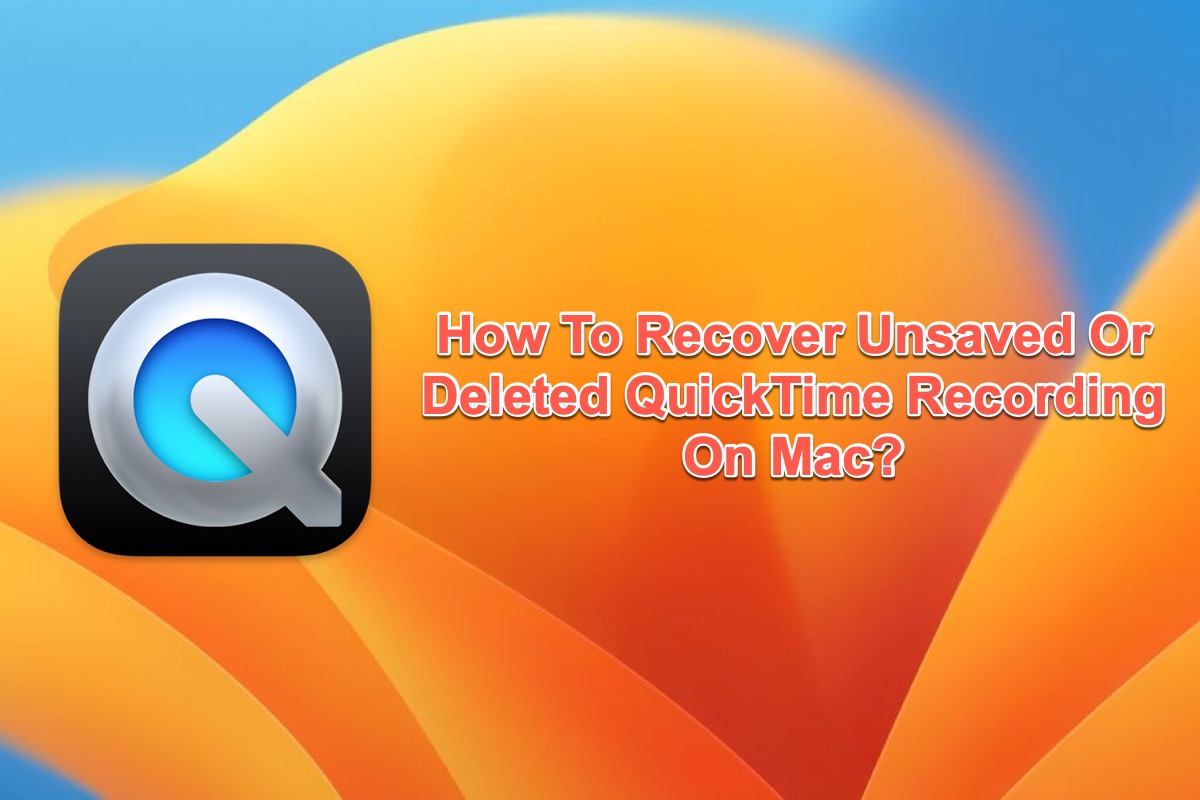
Est-il possible de récupérer des enregistrements QuickTime non sauvegardés sur Mac ?
En général, Mac a conçu ses applications préinstallées telles que QuickTime, Preview, Apple Notes, Numbers et Pages avec une fonction d'enregistrement automatique, activée par défaut. Une fois que le Mac s'éteint ou que l'application se ferme pour une raison quelconque, la fonction d'enregistrement automatique fonctionne et enregistre automatiquement les fichiers non terminés.
Ensuite, cette fonction rouvre la fenêtre du projet inachevé et présente les modifications que vous avez apportées à votre travail. Ainsi, il est certainement possible de récupérer les enregistrements QuickTime non enregistrés sur votre Mac.
Note : Le fichier non terminé ne sera pas enregistré si vous avez précédemment désactivé la fonction d'enregistrement automatique de QuickTime ou si vous avez annulé l'enregistrement avant d'éteindre votre Mac ou de quitter QuickTime.
Si vous trouvez cet article informatif, veuillez le partager sur votre plateforme préférée avec plus de personnes !
Comment récupérer les enregistrements QuickTime supprimés/perdus sur Mac?
La perte de données survient toujours de manière inattendue en raison de suppressions accidentelles, de corruption de disque, de plantages du système de l'appareil, etc. Vous devez immédiatement cesser toute action d'écriture sur votre Mac, sinon les fichiers perdus peuvent être complètement écrasés.
Vous obtiendrez 4 solutions fonctionnelles pour récupérer les enregistrements d'écran du Lecteur QuickTime supprimés ou perdus:
- Logiciel de récupération de données iBoysoft
- Corbeille Mac
- Sauvegarde Time Machine
- Fichiers récents du lecteur QuickTime
Méthode 1: Récupérer les enregistrements d'écran QuickTime supprimés/perdus via iBoysoft
En plus de récupérer les enregistrements ou vidéos QuickTime non enregistrés ou remplacés, le logiciel de récupération de données iBoysoft fonctionne également brillamment pour récupérer des fichiers supprimés ou perdus sur Mac.
Il peut récupérer des fichiers à partir de disques durs illisibles, corrompus, non amorçables, endommagés et même défectueux. Si vous perdez des enregistrements QuickTime, soyez assuré et laissez le logiciel de récupération de données iBoysoft les ramener !
Méthode 2: Récupérer les enregistrements d'écran QuickTime supprimés/perdus via la Corbeille Mac
Lorsque vous faites glisser des enregistrements d'écran QuickTime dans la Corbeille Mac, vous avez 30 jours pour les restaurer. La Corbeille Mac permet aux utilisateurs de restaurer les fichiers supprimés dans les 30 jours s'ils n'ont pas vidé la Corbeille. Il vaut donc la peine d'aller dans la Corbeille Mac pour récupérer des données.
- Ouvrez la Corbeille Mac sur votre ordinateur.
- Recherchez le fichier que vous souhaitez restaurer avec le nom du fichier/le format de fichier dans la zone de recherche.
- Localisez l'enregistrement d'écran que vous souhaitez, faites un clic droit dessus et sélectionnez Replacer.
Après ces actions, vos fichiers d'enregistrement du lecteur QuickTime supprimés seront de retour à l'emplacement d'origine.
Méthode 3: Récupérer les enregistrements d'écran QuickTime supprimés/perdus via la sauvegarde Time Machine
Time Machine sauvegarde automatiquement tout sur votre Mac, même les modifications ou changements que vous avez apportés à certains fichiers/dossiers. Si vous avez activé Time Machine précédemment, vous pouvez récupérer les enregistrements supprimés/perdus via le disque de sauvegarde sur votre Mac.
- Connectez le disque Time Machine à votre Mac et lancez Time Machine.
- Recherchez les fichiers souhaités dans la fenêtre TM.
- Cliquez sur le bouton Restaurer pour récupérer les enregistrements QuickTime sur votre appareil.
Méthode 4: Récupérer les enregistrements d'écran QuickTime supprimés/perdus via le dossier récent
Le dossier récent du lecteur QuickTime contient les fichiers d'enregistrement que vous avez ouverts récemment, vous pouvez donc accéder à ce menu pour voir s'il stocke les enregistrements supprimés ou perdus.
Étape 1: Lancez le lecteur QuickTime sur votre appareil.
Étape 2: Cliquez sur l'onglet Fichier dans le coin supérieur gauche du bureau Mac.
Étape 3: Sélectionnez Ouvrir récemment pour voir s'il contient les fichiers que vous recherchez.
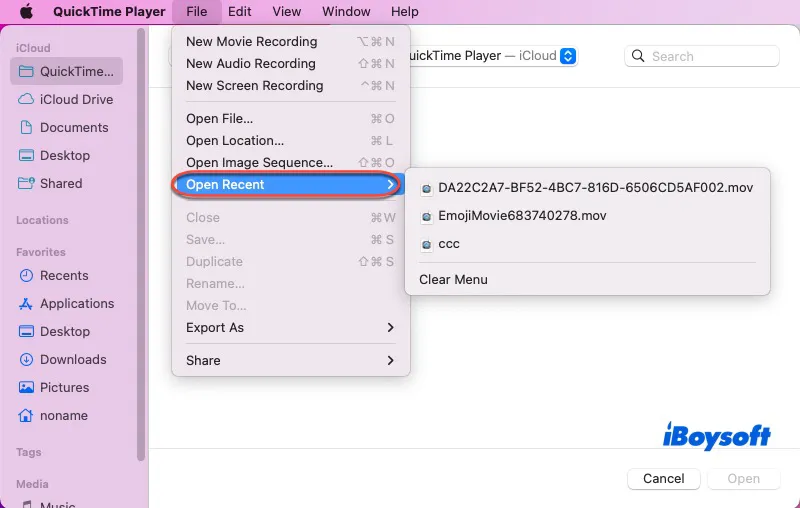
QuickTime enregistrement écran n'a pas enregistré sur Mac, comment réparer ça?
Lorsque l'enregistrement écran QuickTime ne s'est pas enregistré sur votre Mac, essayez les solutions ci-dessous:
- Vérifiez s'il y a une mise à jour disponible pour QuickTime Player.
- Vérifiez s'il y a suffisamment d'espace pour enregistrer la vidéo de l'écran de QuickTime Player.
- Forcer la fermeture des applications utilisant beaucoup de CPU via Monitor d'activité.
- Effectuez l'enregistrement écran/son/captage de film de QuickTime un par un.
- Démarrez votre Mac en Mode sans échec macOS pour voir si l'enregistrement écran de QuickTime se déroule bien.
Récapitulatif
Nous avons rassemblé 8 solutions pour récupérer les enregistrements QuickTime non enregistrés/remplacés et effacés/perdus sur Mac dans ce post. Si vous êtes victime d'une perte de données d'enregistrement QuickTime, essayez les méthodes mentionnées et récupérez-les!
FAQ sur comment récupérer les enregistrements QuickTime sur Mac
- QOù mon enregistrement à l'écran de QuickTime est-il enregistré?
-
A
Pour les versions macOS Big Sur et ultérieures, l'emplacement où sont enregistrés les enregistrements à l'écran de QuickTime est: ~/Bibliothèque/Containers/ScreenRecordings/
- QComment récupérer un enregistrement à l'écran supprimé sur mon Mac?
-
A
Vous pouvez récupérer l'enregistrement supprimé via la Corbeille Mac, la sauvegarde Time Machine et le logiciel de récupération de données iBoysoft.
Comment récupérer les enregistrements QuickTime non enregistrés sur Mac ?
Divers coupables peuvent être blâmés pour le fait que l'enregistrement QuickTime n'ait pas été enregistré. Cependant, mettons de côté temporairement les causes possibles car les enregistrements QuickTime non enregistrés sont bien plus importants. Nous rassemblons plusieurs méthodes pour vous permettre de récupérer les éléments QuickTime inachevés ici :
Méthode 1 : Utiliser le logiciel de récupération de données iBoysoft
Le moyen le plus recommandé pour récupérer les enregistrements QuickTime inachevés ou non enregistrés est d'utiliser iBoysoft Data Recovery Software, un outil de récupération de données de premier plan sur le marché.
Il est configuré avec des compétences avancées de numérisation de disque et d'excellents algorithmes de récupération de données, qui analysent toute trace de fichiers perdus sur les disques durs internes et externes. Comparé à la chance de plus de pertes de données causées par une mauvaise manipulation, cette méthode maximise le taux de réussite de la récupération de données.
Ce logiciel de récupération de données offre une prise en charge complète de macOS Sequoia, Sonoma, Ventura, Monterey, Big Sur et Catalina sur les Mac Intel et les gammes Apple silicon. Avec une interface intuitive, il est facile de récupérer l'enregistrement QuickTime sur votre Mac.
Une fois que QuickTime continue de planter ou cesse de fonctionner de manière inattendue, rendant les projets sur lesquels vous travaillez non enregistrés ou perdus, vous pouvez lancer ce logiciel pour les récupérer.
Étape 1 : Téléchargez gratuitement et installez iBoysoft Data Recovery sur votre appareil. Ne l'enregistrez pas sur la partition/volume/disque où vous avez subi une perte de données.
Download
iBoysoft Data Recovery
Rating:4.8
Étape 2 : Sélectionnez la partition/volume/disque où la perte de données s'est produite.
Étape 3 : Cliquez sur Rechercher des données perdues pour commencer le processus de numérisation du disque des fichiers d'enregistrement QuickTime inachevés ou remplacés.
Étape 4 : Lorsque le logiciel de récupération de données termine la numérisation du disque, iBoysoft Data Recovery Software présentera les résultats scannés dans un tableau visuel. Vous pouvez taper le format de fichier pertinent ou le nom de fichier dans la zone de recherche pour indexer le fichier souhaité.
Une fois que vous avez localisé les fichiers désirés, sélectionnez-les et cliquez sur Aperçu pour les vérifier au préalable.
Étape 5 : Sélectionnez les fichiers scannés que vous souhaitez et cliquez sur le bouton Récupérer pour commencer la récupération des données. Veuillez enregistrer les résultats de récupération dans un autre emplacement pour éviter toute perte de données supplémentaire. Veuillez les sauvegarder correctement si possible.
Méthode 2 : Récupérer les enregistrements QuickTime non enregistrés depuis l'emplacement AutoSave
Si vous préférez trouver les fichiers non enregistrés manuellement, cette section répond à vos besoins. Lisez le contenu suivant et continuez en fonction de votre Mac système d'exploitation:
Récupérer les enregistrements QuickTime non enregistrés avec AutoSave sur macOS Catalina et les versions plus récentes de macOS
Récupérer les enregistrements QuickTime non enregistrés avec AutoSave sur macOS Big Sur et les versions ultérieures de macOS
Lorsque vous souhaitez accéder à l'enregistrement QuickTime récupéré, rendez-vous à l'endroit où vous l'avez enregistré directement.
Méthode 3: Récupérer les enregistrements QuickTime non enregistrés depuis le dossier Temp
Le dossier temporaire stocke les fichiers temporaires créés par macOS et les applications lorsqu'un processus est en cours. Vous devrez peut-être accéder au dossier temporaire pour récupérer les enregistrements QuickTime non enregistrés.
Voici comment récupérer les fichiers d'enregistrement QuickTime non enregistrés en accédant aux fichiers temporaires:
Méthode 4: Récupérer les enregistrements QuickTime non enregistrés par redémarrage de l'application
La dernière solution pour récupérer l'enregistrement QuickTime non enregistré est de redémarrer l'application. Bien que risquée, elle s'est avérée utile pour de nombreux utilisateurs ayant subi une perte de données. Si cela vous intéresse, essayez-le maintenant!
Un grand merci si vous souhaitez partager cet article avec plus de personnes!